主页 > 经验 >
电脑未知设备驱动故障设备等驱动安装方法 未知设备怎么更新驱动
电脑未知设备驱动故障设备等驱动安装方法 未知设备怎么更新驱动程序 有时候一些设备找不到,如何进行驱动程序的更新呢?下面是小编为大家介绍电脑未知设备更新驱动程序的方法,欢迎大家阅读。
电脑未知设备更新驱动程序的方法
1开始→控制面板→系统。
控制面板→系统→设备管理器。
使用鼠标右键点击→未知设备→更新驱动程序软件。

点击自动搜索(这是Windows7操作系统的一大特色)。
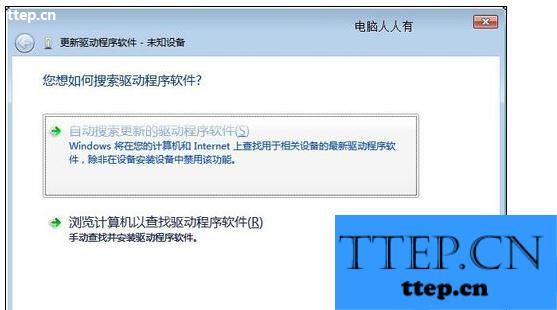
保持联网,就会有自动搜索与之匹配的驱动程序(在微软认证签名的驱动库中查找)。
稍后,就会有下载的提示,说明已经过找到了匹配的驱动程序(文件大,可能会稍慢,耐心等待)。
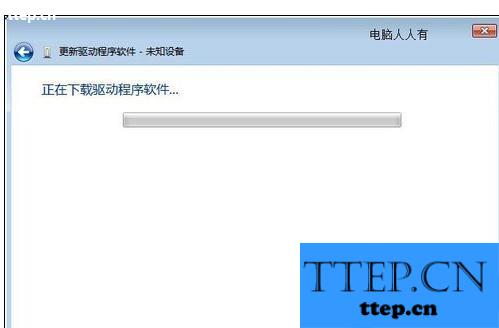
如果自动搜索失败,也可以使用购机时附带的驱动程序光盘,那是最匹配的驱动程序,点击浏览计算机以查找驱动程序软件。
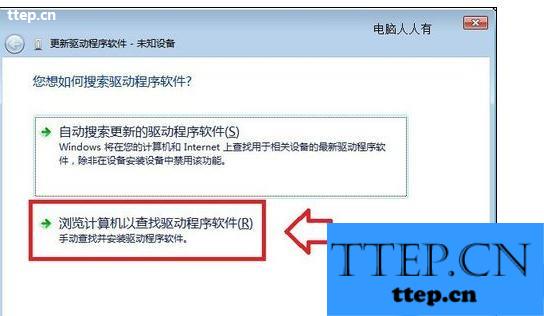
如果笔记本电脑光驱被固态盘替换了,可以在有光驱的电脑上将其拷贝到u盘,再储存到此台电脑的非C盘(比如:D盘)安装即可。

自动搜索。
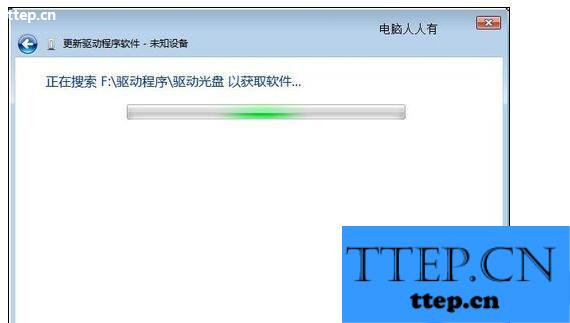
自动安装。
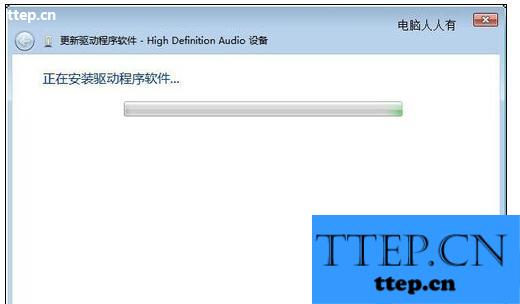
完成更新驱动程序。
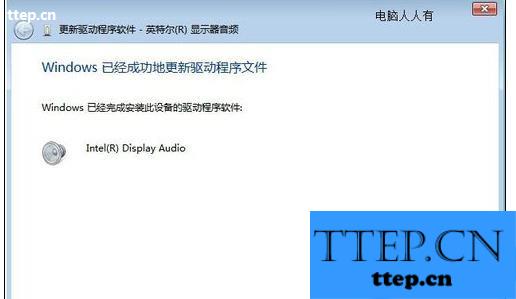
电脑未知设备更新驱动程序的方法
1开始→控制面板→系统。
控制面板→系统→设备管理器。
使用鼠标右键点击→未知设备→更新驱动程序软件。

点击自动搜索(这是Windows7操作系统的一大特色)。
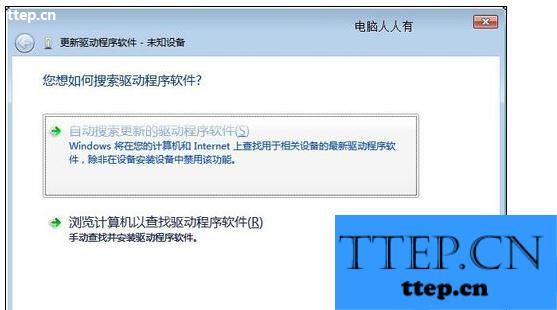
保持联网,就会有自动搜索与之匹配的驱动程序(在微软认证签名的驱动库中查找)。
稍后,就会有下载的提示,说明已经过找到了匹配的驱动程序(文件大,可能会稍慢,耐心等待)。
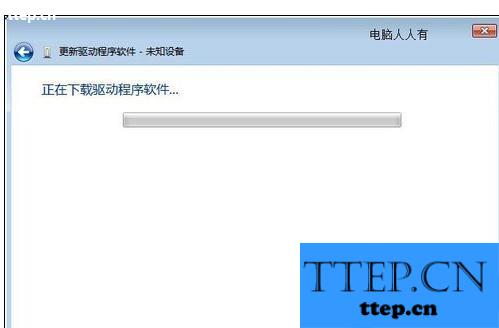
如果自动搜索失败,也可以使用购机时附带的驱动程序光盘,那是最匹配的驱动程序,点击浏览计算机以查找驱动程序软件。
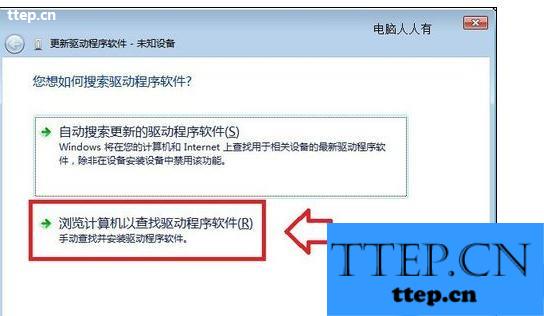
如果笔记本电脑光驱被固态盘替换了,可以在有光驱的电脑上将其拷贝到u盘,再储存到此台电脑的非C盘(比如:D盘)安装即可。

自动搜索。
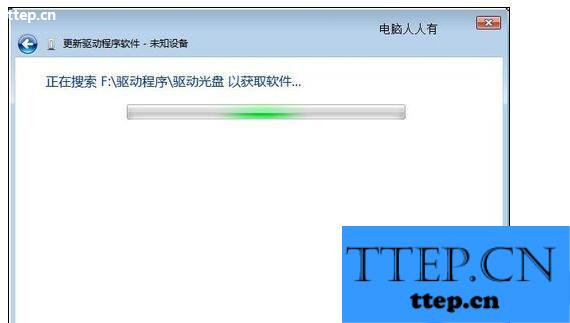
自动安装。
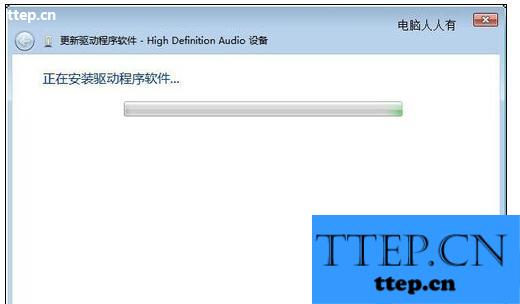
完成更新驱动程序。
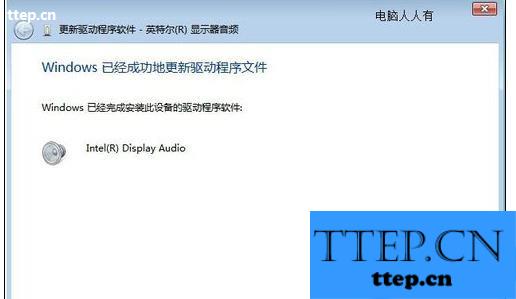
- 最近发表
- 赞助商链接
